

 常见问题
常见问题 





Rigol上位机命令输入法需要在英文模式下输入,不带有问号的指令没有返回值,指令发送了以后仪器就会做对应的动作了,例如DG811 Ultra Sigma发送命令:SOUR1:PER 0.1
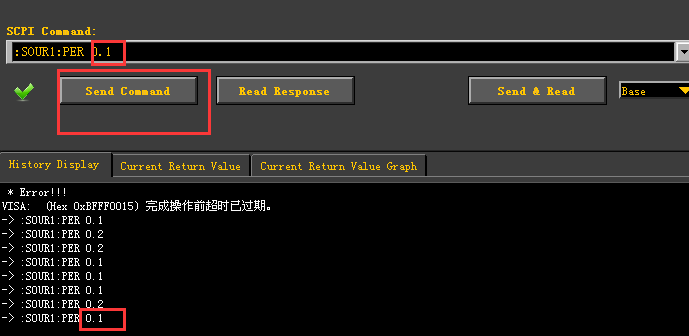
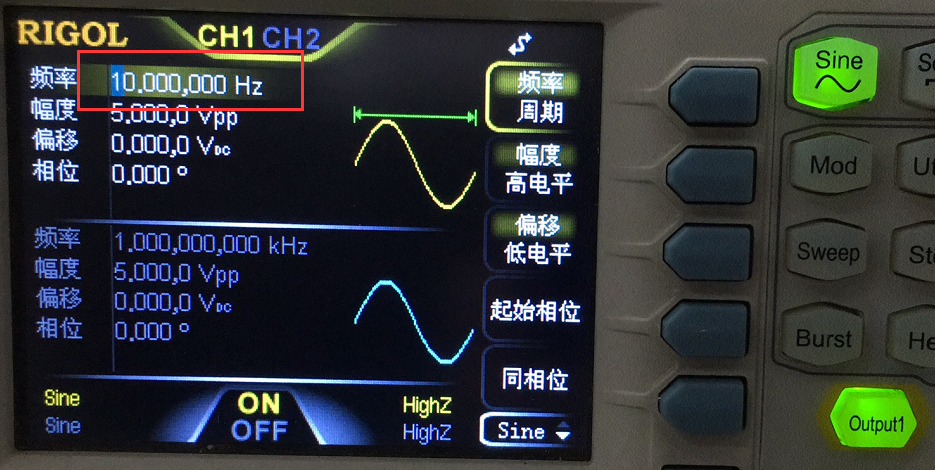





















以Rigol DSA800系列为例,该产品包含的固件提供了通过/失败选项,可自动确定其测量值是否在编程限制范围内。由上限和下限文件定义的这些限制可以存储在仪器中,并且具有适当的上限文件,仪器可以轻松验证无线电频率是否低于文件定义的水平。该应用程序描述了使用上限文件。
此外,该注释还包含Excel电子表格的操作说明,以便轻松加载这些限制文件。
应用基础知识
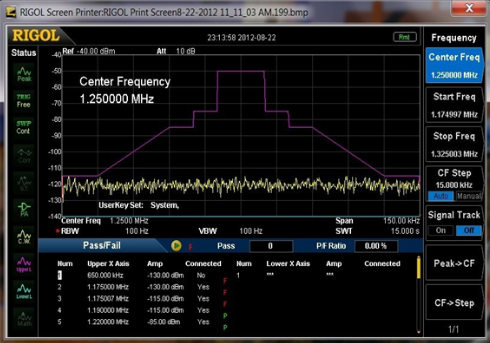
满足验证RF信号电平未超过限制的要求是常见的要求。由LIM文件定义的上面的紫色线可以很容易地描述或定义这样的限制。
此特定文件表明滤波器的通带以1.25000 MHz为中心,要求信号电平在中心处小于-40 dBm,在滤波器裙边处降至-115 dBm以下。
此限制文件的定义参数显示在DSA800屏幕底部的表格中 - 此处转载。由于该图像表明存在许多描述极限的频率和幅度点。
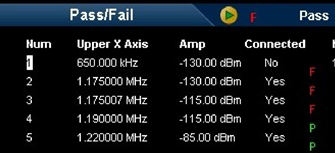
该图像还显示,除了第一个点之外,所有点都连接在一起以创建限制线。(有几个其他要点 - 关闭DSA屏幕 - 可以从仪器的前面板上查看。)
因为从DSA800的前面板进入这样的过滤器是一个缓慢乏味的逐点过程,Rigol创建了一个EXCEL电子表格(带有嵌入式宏)使过程更容易,更可靠。
使用Excel Spread表
电子表格旨在创建一个与上述过滤器类似的限制文件 - 它由两个类似于下面所示的表格定义。两个表格从上到下读取,左边的表格描述了滤波器的滚降,当频率从中心移近时更接近零,而右边的表格描述了滤波器的滚降,因为频率增加超过了滤波器的中心
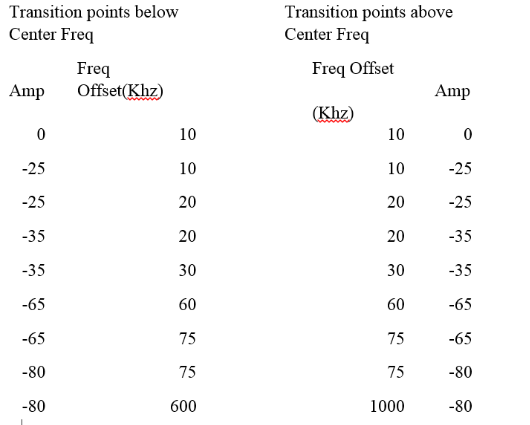
处理这些文件时,会将衰减限制绘制为直线段的集合。如果下点与上点具有相同的频率,则垂直绘制衰减曲线。虽然这些表描述了一个关于其中心对称的滤波器,但并不要求对称性。
一旦指定了中心频率和相应的限制,过滤器的描述就完成了。输入这些参数的电子表格部分如下所示:
Center Freq
1250(Khz)
参考Amp
-50(dBm)
dBm Scale 10 dBm
的输入允许用户设置DSA800屏幕的垂直比例因子。
电子表格底部附近是一个用于保存DSA800上限制文件显示的部分。此LIM文件既可以保存在主仪器(磁盘D;)中,也可以保存在插入DSA800正面USB连接器的USB记忆棒(磁盘E :)上。请注意,DSA800仅存储两个LIM文件。USB存储器不存在此限制。







本测试以RSA3000为例,其他相关测试可以参考RIGOL官网相应视频
对于本实验,将需要以下设备:
- 函数发生器
- 同轴电缆连接器N型连接器连接到BNC连接器
设置函数发生器以100MHz输出100 mVpp的正弦波。然后将函数发生器连接到RSA3000系列分析仪的RF输入。将函数发生器连接到频谱分析仪后,您应该观察如下所示的频谱图。
现在,按Auto-Tune按钮(在Sweep Control下)。您现在应该观察以下频谱图如下:

Auto-Tune功能是一个非常有用且省时的功能。每当遇到频谱图中中心频率位置的不确定性时,自动调谐功能将帮助用户将显示屏置于输入信号的最高峰。
光标Marker:
光标用于获取有关频谱图上特定数据点的准确信息。出于演示目的,RSA3000处于与上图相同的状态,按“峰值”键。
如所观察到的,光标将被放置在显示器的中心,峰值按钮用于将标记放置在光谱图上的最高点。
类似地,如果当前峰值的左侧或右侧存在另一个峰值,则使用“L峰值”和“R峰值”按钮允许我们在信号峰值之间导航。在上述情况下,仅存在一个真实峰值,因为这是纯正弦波。或者,左侧的峰值菜单可用于浏览信号的峰值,按下“峰值”按钮时出现。
按下黑色的“FREQ”按钮,将显示屏幕右侧的“频率”菜单。
我们可以看到频率以100 MHz为中心,这是正弦波输入系统的频率。按“中心频率”软键; 这将突出显示中心频率值选择,并使用数字键盘将中心频率更改为不同的值。通过新的中心频率,我们现在可以观察到显示器上峰值位置的变化














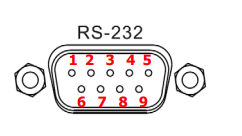
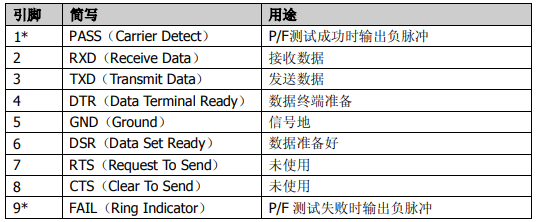
2.将万用表的波特率设置为9600.(Utility->接口->RS-232 波特率)
3.在官网下载安装Ultra Sigma。
4..打开Ultra Sigma,点击“RS232”,将“End Mark”调整为“\r\n”,点击“Test”,若显示“Test successful,now you can add(or modify) the instrument resources”,点击“add”和“OK”。Sigma的主界面会显示连接示波器的型号和序列号。
注意:端口号设置与仪器是否一致
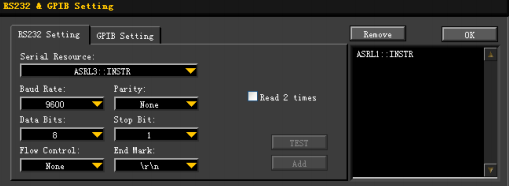







下图显示了由DG1000Z,DG4000和DG5000波形发生器产生的方波。每个发生器设置为产生20 MHz方波,幅度为1 Vpp,每个仪器设置为50欧姆模式。通常,我们的仪器产生的频率越高,方波在给定频率下的效果越好。这是由于产生第5次,第7次和第9次谐波所需的大频率范围。
DG1000Z系列 - 黑线
DG4000系列 - 粉红线
DG5000系列 - 橙线

DG1000Z

DG4000
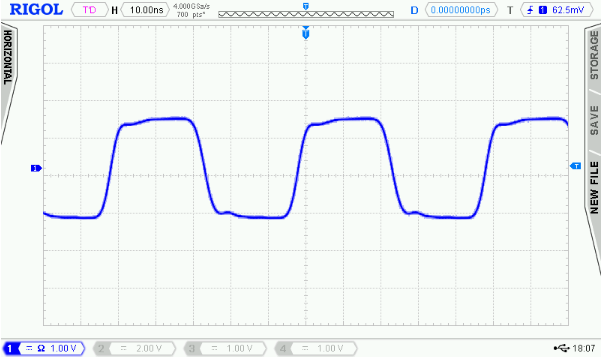
DG5000
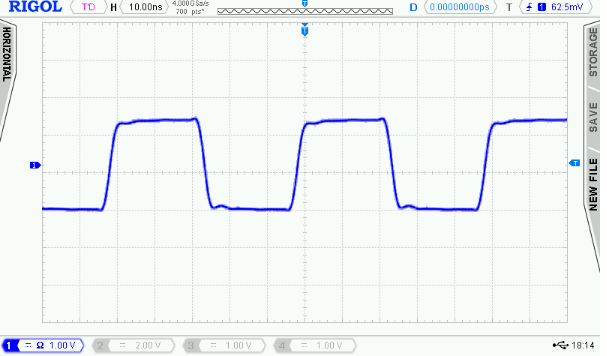







Rigol UltraWave软件是一款波形编辑程序,可与Rigol DG1000系列任意波形发生器配合使用。
您可以使用软件包中提供的标准工具轻松构建包含多个段的波形。
在本应用笔记中,我们将创建一个由正弦波,斜坡波,指数衰减和手绘段组成的4段波形。
1)单击“创建新波形”
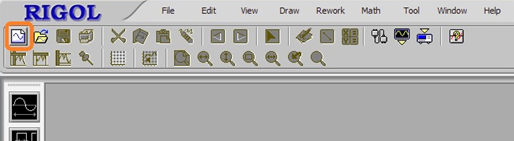
2)设置波形参数,Dot等于用于创建波形的数据点数。DG1022仅适用于4096个点或点。

3)在波形编辑窗口上设置时间坐标可能更容易。
您可以通过单击“视图”并选择“时间”来添加时间坐标
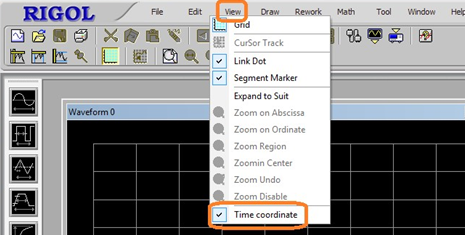
4)从选择窗口中选择标准正弦波
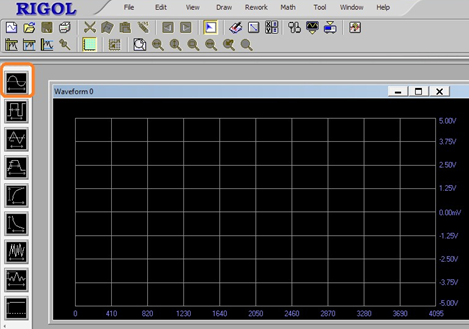
5)设置正弦波的参数,使用的点数应该是总数的一个子集(4096),以便该段仅使用可用内存的一部分。
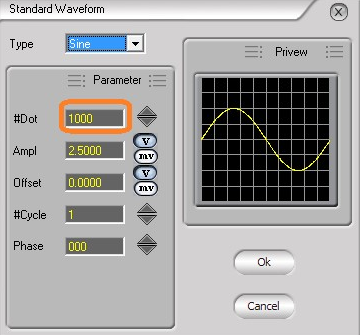
这将创建一个单周期正弦波,使用长度为4096的1000个点。主波形的频率为1MHz(周期为1us),总时间的四分之一应与正弦波一起使用..如下所示:
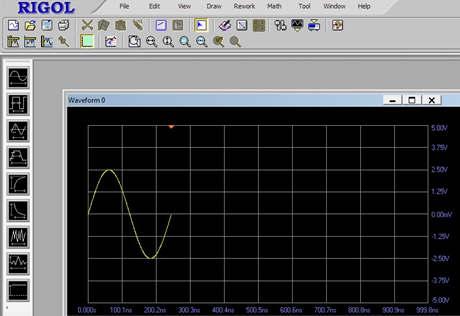
6)现在,我们可以一次一个地添加其他段。
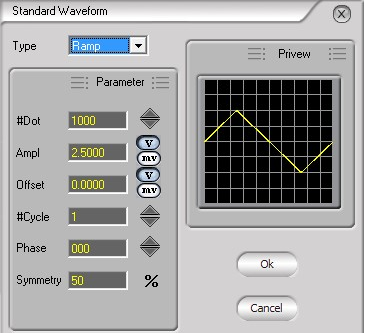
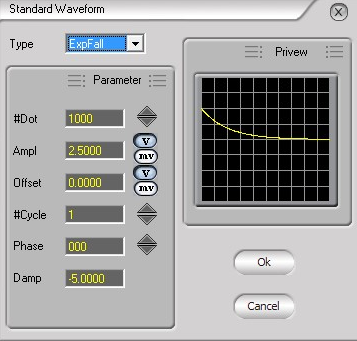
7)您也可以通过按手绘图标添加手绘元素
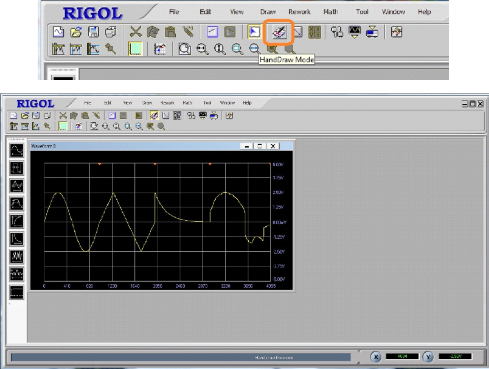







不是设置错误,这是这个机型的已知限制。
只有MSO5000/7000是这种数据存储方式,其他型号没有时间数据列


